IT 초보도 따라하는 와이파이 비번 바꾸는 방법, 공유기 별로 완벽 정리
와이파이 비밀번호를 너무 오래 사용하고 계시진 않나요?
누군가 무단으로 접속해 인터넷 속도가 느려지고, 보안에 문제가 생길 수 있습니다.
그렇다고 공유기 설정 페이지에 접속해 비밀번호를 바꾸는 것이 어려워 보여 미루고만 계셨다면, 오늘 이 글을 주목해 주세요.
이 글에서는 IT에 익숙하지 않은 초보자도 누구나 5분 만에 와이파이 비밀번호를 바꿀 수 있도록 단계별로 친절하게 설명드릴게요.
또한 국내에서 많이 사용하는 공유기 브랜드별로 관리자 주소와 메뉴 위치를 정리한 표도 제공하니, 내 공유기에 맞는 정보만 찾아서 그대로 따라 하시면 됩니다.

📌 와이파이 비밀번호 변경 전, 꼭 알아야 할 3가지
- 공유기 관리자 페이지 주소를 알아야 합니다. 대부분은 192.168.0.1 또는 192.168.1.1입니다.
- 관리자 로그인 ID 및 비밀번호를 알아야 합니다. 초기값은 'admin/admin'이 많지만, 공유기 뒷면에서 확인 가능합니다.
- 인터넷에 연결된 상태에서 설정해야 합니다. 유선 혹은 무선으로 접속된 기기에서 가능해요.
💡 공유기 브랜드별 와이파이 비번 변경 메뉴 정리
| 공유기 브랜드 | 관리자 페이지 주소 | 초기 로그인 ID/비번 | 비번 변경 메뉴 위치 |
|---|---|---|---|
| ipTIME | 192.168.0.1 | admin / admin | 무선 설정 → 기본 설정 |
| KT 기가 와이파이 | 192.168.1.1 | user / 1234 | Wi-Fi 설정 → 무선 네트워크 → 이름/비번 |
| SK 브로드밴드 | 192.168.219.1 | admin / admin | 고급 설정 → 무선 네트워크 |
| LG U+ 공유기 | 192.168.123.254 | admin / admin | 무선 설정 → 보안 설정 |
| 넷기어(Netgear) | 192.168.1.1 | admin / password | Wireless Settings → Security Options |

🛠 공통 변경 방법: 5단계만 기억하세요
브랜드가 달라도 와이파이 비번 변경은 거의 비슷한 절차로 이루어집니다. 아래 순서만 기억하세요.
- 스마트폰이나 PC에서 와이파이에 연결합니다.
- 브라우저 주소창에 관리자 페이지 주소 입력 (예: 192.168.0.1)
- 로그인 (ID: admin / 비밀번호: admin 등 기본값)
- 무선 설정(Wi-Fi 설정) 메뉴 클릭
- SSID(와이파이 이름) 및 비밀번호 변경 후 저장
설정을 저장하면 잠시 후 기존 연결이 끊기고, 새 비밀번호로 다시 접속해야 합니다.

🔐 와이파이 비밀번호, 이렇게 설정하세요
- 영문 대소문자 + 숫자 + 특수문자 조합 (예:
SmartHome@2025) - 생일, 전화번호, 단순 숫자 조합은 피할 것
- 최소 8자리 이상 권장
이처럼 복잡한 조합은 무단 접속이나 해킹 위험을 최소화해줍니다.
또한 3~6개월 주기로 한 번씩 비밀번호를 변경하면 더욱 안전하게 사용할 수 있습니다.
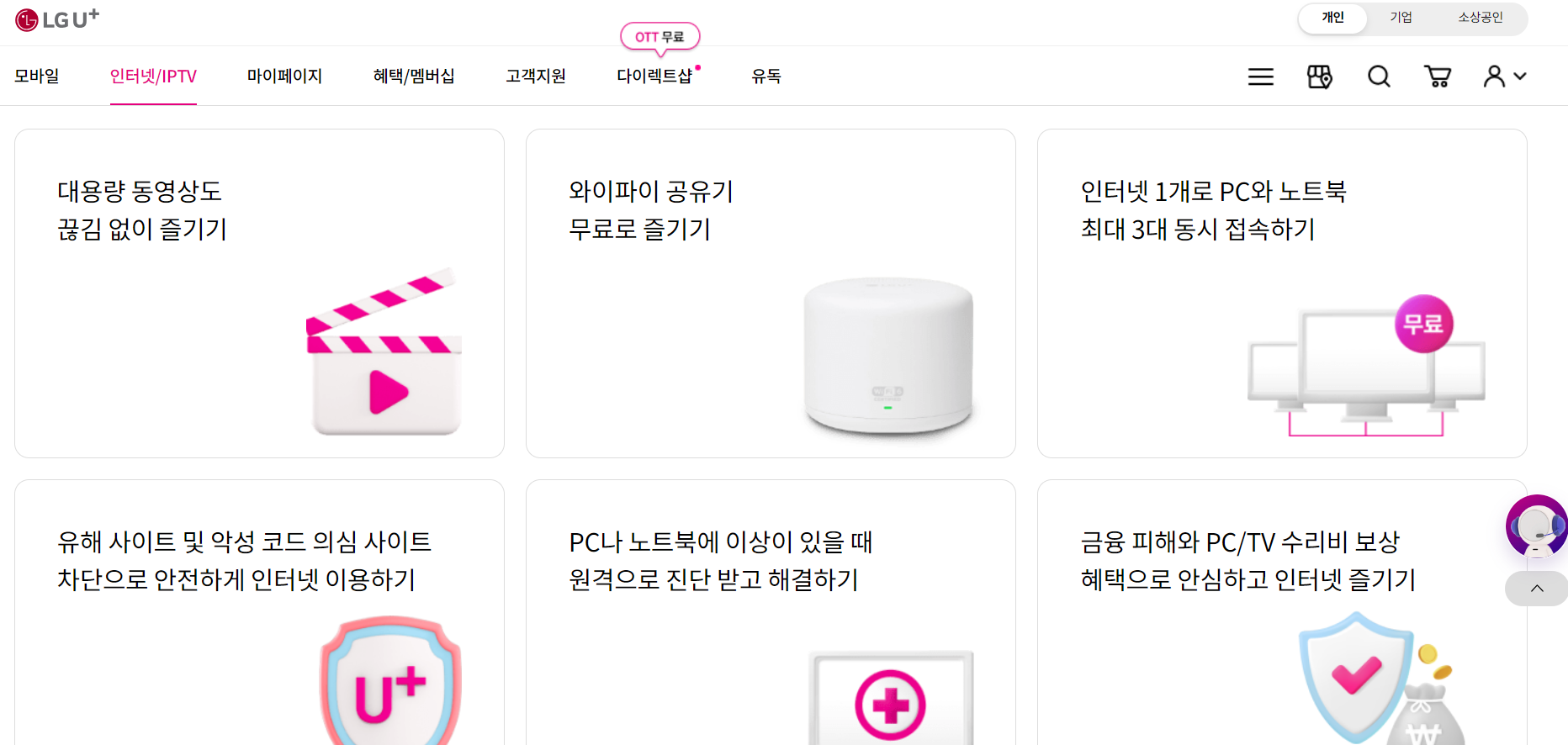
❓ 자주 묻는 질문 (FAQ)
Q1. 관리자 비밀번호도 함께 바꾸는 게 좋을까요?
그렇습니다. 관리자 비밀번호를 바꾸면 타인이 설정 페이지에 접근하는 것 자체를 막을 수 있어 보안에 효과적입니다.
Q2. 설정 후 인터넷이 아예 안 돼요
설정 저장 후, 기존 비밀번호로는 자동 연결이 끊깁니다.
스마트폰이나 PC에서 새 비밀번호로 다시 연결해보세요.
Q3. 모바일로도 설정 가능한가요?
네! 모바일 브라우저에서 관리자 페이지 접속하면 PC와 동일하게 설정 가능합니다. 단, 일부 UI가 좁게 보일 수 있으니 주의하세요.
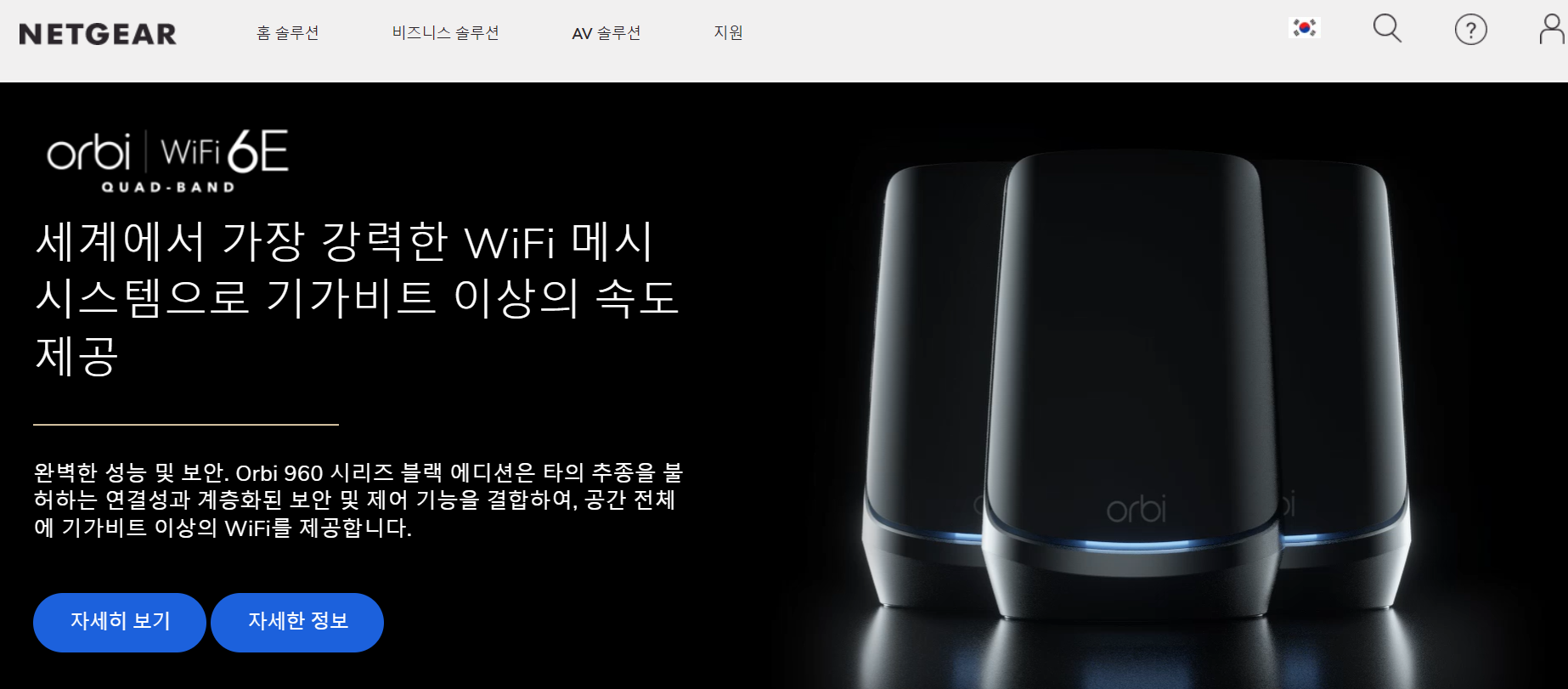
✅ 마무리 요약
- 공유기 브랜드별 관리자 페이지 주소를 확인하세요
- 설정 메뉴에서 Wi-Fi 비밀번호를 변경하고 저장하세요
- 보안을 위해 복잡한 비밀번호와 정기 변경을 실천하세요
더 이상 "인터넷 느려졌나?" 하고 의심하지 마세요. 혹시 오래된 비밀번호 때문에 무단 접속자가 있었을 수도 있습니다.
오늘 알려드린 방법대로 직접 변경해보면 생각보다 쉽고 간단하다는 걸 느끼실 수 있습니다.
'IT,인공지능,인터넷,컴퓨터 기술' 카테고리의 다른 글
| pdf 파일 용량이 너무 클때, 무료 압축 사이트 제대로 쓰는 꿀팁 (0) | 2025.05.04 |
|---|---|
| 크롬에서 영상 자동 재생 막는 법, 조용히 시작하고 싶다면 이기능 꺼보세요 (0) | 2025.05.04 |
| 무료 클라우드 어디가 가장 좋을까? 드롭박스 vs 구글드라이브 비교정 (0) | 2025.05.04 |
| 캡처 도구를 몰라서 힘들었다면? 3초만에 배우는 윈도우 캡처 단축기 모음 (0) | 2025.05.03 |
| PPT디자인 어렵게 하지 마세요! 초보자도 쓸 수 있는 무료 자동 디자인 툴 추천 (0) | 2025.05.03 |